Il salvataggio ed il ripristino di dati ed applicazioni rappresenta uno degli aspetti da tenere in maggiore considerazione, sia che si usi il computer per motivi personali che per ragioni professionali. Si dovrebbe infatti cercare di prendere in considerazione ogni genere di evento negativo che potrebbe accadere sia a livello hardware che software, capace di minare il corretto funzionamento del sistema.
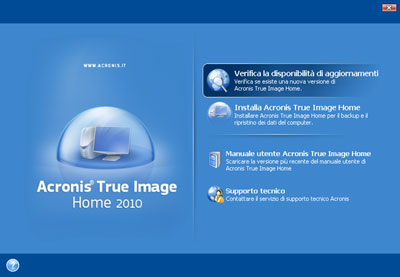
Acronis True Image Home 2010 rappresenta un consistente aggiornamento della versione 2009, proponendosi con nuove funzionalità di rilievo, tra le quali spicca la piena compatibilità con Microsoft Windows 7, estendendone le specifiche di salvataggio integrate, mentre non vengono più supportati Windows 98 e ME. Lo scopo principale per cui è stato progettato questo programma è di salvaguardare i dati più significativi, siano essi documenti, filmati, immagini, brani musicali od applicativi, escludendo quelli che non risultino d’interesse.
Le procedure di backup e ripristino sono state concepite per risultare veloci ed affidabili, riuscendo a coinvolgere anche le impostazioni personali o l’intero sistema operativo. Inoltre, la nuova funzione Acronis Nonstop Backup rende disponibile un metodo continuo di protezione per evitare spiacevoli sorprese, creando salvataggi incrementali o differenziali ogni cinque minuti ed in modo dinamico, potendo continuare a lavorare anche durante tali operazioni. Ciò permette agli utenti di ripristinare senza incertezze i propri sistemi, richiamando anche semplicemente file o cartelle da qualsiasi momento passato. Il formato proprietario di compressione di Acronis consente tra l’altro di risparmiare spazio su disco, che non risulta mai abbastanza. Il supporto per hard disk virtuale consente di convertire i file delle immagini di backup di Acronis (.tib) in file disco virtuale (.vhd) e viceversa, favorendo la compatibilità con i backup creati in Windows 7 e riuscendo ad eseguire i sistemi esistenti come macchine virtuali.
Prima di passare al nuovo sistema operativo di Microsoft è pertanto possibile creare un’immagine completa del disco fisso, nel caso si rendesse necessario ripristinare la situazione precedente. Gli utenti di Windows 7 Ultimate hanno inoltre l’opportunità di effettuare il boostrap da un’immagine di backup (.tib) contenente il salvataggio della partizione di sistema. Si può così testare l’esecuzione di un sistema del quale è stato fatto un backup, senza che debba avvenire il ripristino effettivo dello stesso. Il nuovo pianificatore amplia le opzioni disponibili e propone una rinnovata visualizzazione del calendario per la definizione di piani ed attività, potendo specificare le date nelle quali eseguirle, sospenderle e copiarle facilmente in nuove date.
La funzionalità Acronis Try&Decide permette di creare un ambiente sicuro nel quale provare nuovi programmi o navigare in Internet riducendo i rischi per il PC ed al termine della sessione si può decidere se mantenere od eliminare le modifiche che sono state apportate al sistema. E’ utilizzabile anche dopo un riavvio e l’opzione per il controllo parentale include la protezione tramite password. Acronis SecureZone si presta invece per la definizione di una partizione sicura del disco rigido, da cui si può ripristinare l’immagine di un disco velocemente con il supporto di Acronis Startup Recovery Manager. Questa funzione permette di avviare e ripristinare il sistema dopo un guasto od in caso di errore grave mediante la pressione del tasto F11 per lanciare l’apposita procedura. L’aspetto sicurezza deve essere tenuto nella giusta considerazione per cercare di proteggere i propri dati sensibili da sguardi indiscreti e Acronis True Image Home 2010 propone in tale senso la crittografia delle immagini tramite avanzati algoritmi AES.
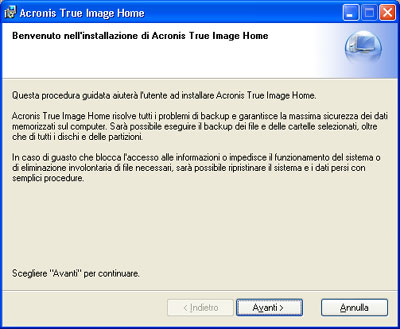
All’avvio dell’installazione si apre una finestra che consente di svolgere alcune azioni: verificare la disponibilità di aggiornamenti, scaricare la versione più recente del manuale utente, contattare il supporto tecnico Acronis e lanciare il setup vero e proprio. Se non si possiede alcun numero di serie da inserire, è comunque possibile valutare pienamente il prodotto per 30 giorni, inserendo i dati relativi a nome, cognome, indirizzo e-mail e nazionalità. Vi è quindi la possibilità di scegliere tra installazione personalizzata, tipica (adatta alla maggior parte degli utenti) e completa, che richiede uno spazio maggiore su disco. Per concludere tale procedura è infine necessario riavviare il sistema.
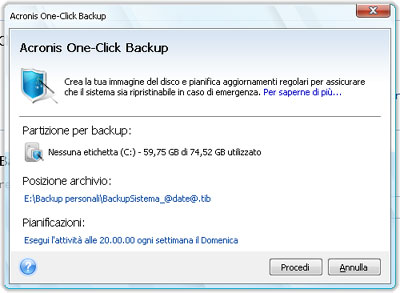
Al primo avvio viene aperta la finestra della funzionalità Acronis One-Click Backup, che consente di creare con immediatezza l’immagine del disco e pianificare aggiornamenti regolari per riuscire così a ripristinare il sistema in caso di emergenza. Viene infatti eseguito il backup della partizione di sistema e del Master Boot Record (MBR), facendo prima una valutazione sullo spazio libero disponibile nelle unità collegate. L’interfaccia utente è stata rinnovata ed appare pulita ed intuitiva, grazie anche al layout in stile browser e le opzioni proposte risultano chiare: al centro della finestra principale, la sezione “Che cosa desideri fare?” fa scegliere tra le attività di salvataggio e quelle di ripristino, che di fatto rappresentano l’essenza di Acronis True Image Home 2010. Sotto questa sezione vi è anche un riepilogo concernente le attività di backup recenti.
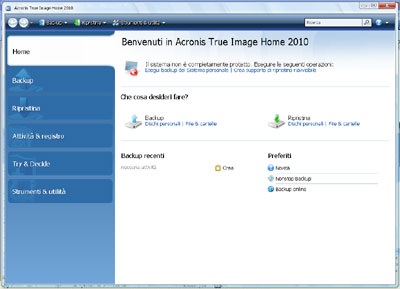
Spicca inoltre l’opzione “Backup online”, particolarmente utile in quanto i set creati vengono memorizzati in un’area accessibile via Web, previa sottoscrizione del servizio. Viene pertanto fornita la certezza di aver messo al sicuro le informazioni, indipendentemente dagli archivi generati localmente. Il menù “Backup” fa accedere alla sezione di creazione di un salvataggio di un disco o partizione. Il menù “Ripristina” consente di gestire i set di dati precedentemente salvati per recuperarli nel modo più opportuno, potendo accedere anche al Time Explorer per riferirsi ad una determinata data. Il menù “Strumenti & utilità” contiene un elenco di strumenti ed opzioni relativi a sicurezza e ad altre funzionalità. “Acronis Startup Recovery Manager” fa ripristinare il computer al momento dell’avvio, prima che sia caricato il sistema operativo, premendo il tasto F11. “Acronis One-Click Backup” crea un’immagine del disco e lascia pianificare aggiornamenti per consentire il ripristino in caso di necessità. “Crea supporto di ripristino avviabile” aiuta mediante una procedura guidata Acronis Media Builder a preparare un supporto di avvio con i componenti desiderati, utile in caso di crash od emergenza.
“Gestisci Acronis Secure Zone” lascia abilitare una partizione protetta che permette di memorizzare archivi di backup. Tra le utilità, “Aggiungi disco” consente di aggiungere una nuova unità disco al computer da includere nelle procedure del programma. “Clona disco” permette di clonare una partizione da un disco rigido ad un altro, nell’ipotesi di averne a disposizione più di uno. “Acronis Drive Cleaner” si presta per eliminare in modo permanente tutti i dati presenti in una partizione. “File Shredder” ricalca l’utilità precedente, ma in riferimento alla cancellazione permanente di file e cartelle.
“Pulizia del sistema” fa eliminare, previa scansione, le tracce delle principali attività svolte, prendendo in considerazione il cestino, i file temporanei, l’elenco dei documenti usati di recente, delle password di sistema e delle informazioni relative a programmi eseguiti recentemente. “Converti backup di Windows” permette di convertire backup generati in formato Windows nel formato nativo Acronis e “Converti backup di Acronis” esegue l’operazione inversa. “Monta immagine” lascia accedere ai dati contenuti in un backup del disco collegandolo come unità virtuale e consentendone l’accesso come se si trattasse di un’unità fisica. “Smonta immagine” rappresenta invece l’operazione inversa rispetto alla precedente. “Impostazioni di ricerca” è una funzione per abilitare o disabilitare la ricerca locale all’interno degli archivi, a patto di avere installato un software di indicizzazione come Windows Search o Google Desktop.
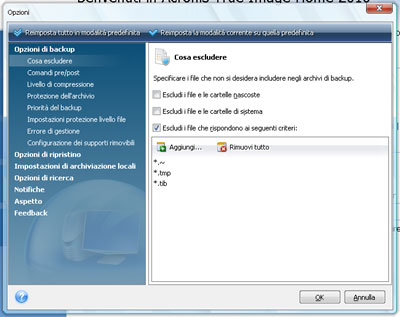
Infine, “Opzioni” consente di apportare modifiche alle numerose opzioni di backup, ripristino, ricerca, notifiche, archiviazione, aspetto e feedback. Nella parte sinistra della finestra principale sono disponibili i collegamenti relativi alla attività principali. “Home” fa tornare alla pagina principale da qualsiasi punto. “Backup” include il “Centro backup” per la definizione di immagini e per il salvataggio di file, dati personali, impostazioni di sistema, cartelle e account di posta elettronica (vi è il supporto dei principali client), sia localmente che online. “Ripristina” si occupa del recupero dei dati sia dal backup continuo che online. “Attività & registro” serve a gestire le attività di pianificazione proponendo un vero e proprio calendario ed a tenere un registro delle attività svolte. “Try&Decide” fa creare uno spazio temporaneo di lavoro sicuro senza la necessità di dover installare un software dedicato di virtualizzazione. Si evita così il rischio di danneggiare sistema operativo, programmi o dati. “Strumenti & utilità” fa infine accedere alla medesima sezione analizzata in precedenza.
Acronis True Image Home 2010 si conferma un potente software integrato per andare incontro ad ogni esigenza di backup personale, rivelandosi al tempo stesso semplice nel suo uso. Gli utenti meno esperti possono infatti contare su procedure guidate e su un aiuto in linea ben congegnato. Quelli più esperti hanno invece a disposizione funzionalità avanzate per svolgere anche le attività più articolate.
[software id="24342"]
